Bagi yang suka “iseng”… ![]()
Hayuuu dipraktekkan langsung membuat sebuah program dengan menggunakan JavaScript yang mampu menciptakan sebuah shortcut dan berguna dalam menonaktifkan komputer teman, rental, labor, atau bagi anda yang udah bosan make perintah shotdown ![]() hayuuu barmain…
hayuuu barmain… ![]() heeeee...
heeeee...
hayuuu mulai,Copy script program berikut ini dengan menggunakan Notepad lalu simpan dengan nama KomputerTidur.js, kemudian ubah Save as type yang tadinya Text Documents (*.txt) menjadi All Files. Agar tidak terjadi kesalahan pada saat pengetikkan program alangkah baiknya jika fasilitas Word Wrap yang ada di Notepad di nonaktifkan terlebih dahulu sebelum pengetikan script program.
// Program sederhana
var vbCancel = 2;
var vbYesNoCancel = 3;
var vbYes = 6;
var vbNo = 7;
var vbQuestion = 32;
var vbInformation = 64;
var natan = WScript.CreateObject('WScript.Shell');
var kata = '.:: http://ikatama.wordpress.com ::.';
var pesan1 = 'Pilihlah opsi berikut ini:\n'+
'--------------------------\n\n'+
'1. Klik ["Yes"] -> untuk Pasang.\n'+
'2. Klik ["No"] -> untuk Copot.\n'+
'3. Klik ["Cancel"] -> untuk Berhenti.\n\n'+
'>> Pilihan Anda? <<' var tanya = natan.popup(pesan1,0,kata,vbYesNoCancel+vbQuestion); if (tanya == vbYes) { natan.RegWrite('HKCR\\Directory\\shell\\mati\\', '> Matikan Windows!','REG_SZ');
natan.RegWrite('HKCR\\Directory\\shell\\mati\\command\\',
'shutdown.exe -s -t 0','REG_SZ');
natan.RegWrite('HKCR\\Drive\\shell\\mati\\',
'> Matikan Windows!','REG_SZ');
natan.RegWrite('HKCR\\Drive\\shell\\mati\\command\\',
'shutdown.exe -s -t 0','REG_SZ');
pesan2 = 'Selesai di pasang!';
natan.popup(pesan2,0,kata,vbInformation);
}
else if (tanya == vbNo)
{
natan.RegDelete('HKCR\\Directory\\shell\\mati\\command\\');
natan.RegDelete('HKCR\\Directory\\shell\\mati\\');
natan.RegDelete('HKCR\\Drive\\shell\\mati\\command\\');
natan.RegDelete('HKCR\\Drive\\shell\\mati\\');
pesan3 = 'Selesai di copot!';
natan.popup(pesan3,0,kata,vbInformation);
}
else
{
pesan4 = 'Berhenti!';
natan.popup(pesan4,0,kata,vbInformation);
}
kemudian…
Carilah file KomputerTidur.js tadi lalu Klik dua kali pada ikon file tersebut untuk menjalankannya.
Program diatas juga dapat dijalankan melalui Command Prompt dengan mengetikkan perintah: cscript KomputerTidur.js.
Cara melihat perubahannya yaitu cobalah klik kanan di Start Menu, atau di salah satu drive maupun folder yang terdapat di Windows Explorer. Disana anda akan melihat sebuah shortcut yang dapat anda klik untuk menonaktifkan komputer. Jika tidak menginginkan shorcut tersebut tampil di Start Menu atau Windows Explorer, silahkan klik tombol No untuk menghapusnya. Tetapi jika tidak ada keinginan untuk mengeksekusi program tersebut, silahkan klik tombol Cancel untuk keluar.
Slamat mencobahhh... ![]()
Peace...![]()
Shutdown Komputer dengan Klik Kanan
di Minggu, November 09, 2008 Diposting oleh ameykurdtLabel: Pe-eR
Langganan:
Posting Komentar (Atom)






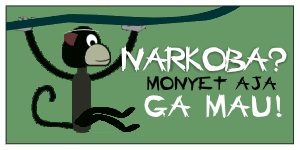






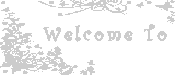





















0 komentar:
Posting Komentar
Not Spam.